
创建多集群流水线
由于云场上提供不同的托管 Kubernetes 服务,DevOps 流水线必须处理涉及多个 Kubernetes 集群的使用场景。
本教程将演示如何在 KubeSphere 创建一个多集群流水线。
准备工作
- 准备三个已安装 KubeSphere 的 Kubernetes 集群,选择一个集群作为主集群,其余两个作为成员集群。更多关于集群角色与如何在 KubeSphere 上启用多集群环境,请参见多集群管理。
- 将成员集群设置为公开集群。或者,您可以在创建企业空间之后设置集群可见性。
- 在主集群上启用 KubeSphere DevOps 系统。
- 整合 SonarQube 进入流水线。有关更多信息,请参见将 SonarQube 集成到流水线。
- 在主集群创建四个帐户:
ws-manager、ws-admin、project-admin和project-regular,然后授予他们不同的角色。有关详细信息,请参见创建企业空间、项目、用户和角色。
工作流程概述
本教程使用三个集群作为工作流中三个独立的环境。如下图所示:
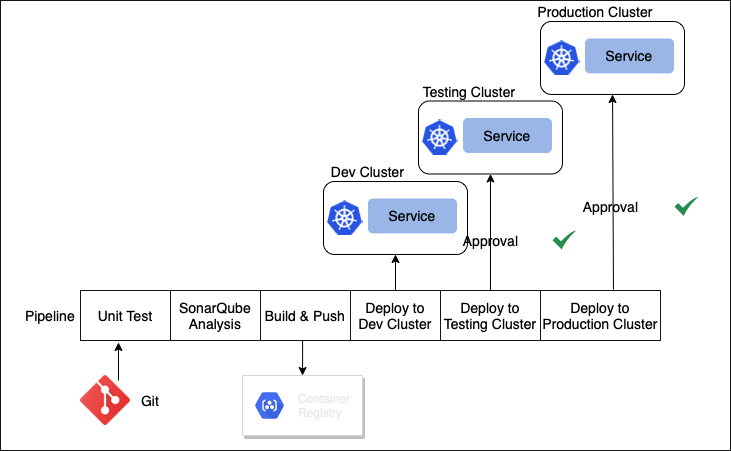
三个集群分别用于开发,测试和生产。当代码被提交至 Git 仓库,就会触发流水线并执行以下几个阶段 — 单元测试,SonarQube 分析,构建 & 推送 和 部署到开发集群。开发者使用开发集群进行自我测试和验证。当开发者批准后,流水线就会进入到下一个阶段 部署到测试集群 进行更严格的验证。最后,流水线在获得必要的批准之后,将会进入下一个阶段 部署到生产集群,并向外提供服务。
动手实验
步骤 1:准备集群
下图展示每个集群对应的角色。
| 集群名称 | 集群角色 | 用途 |
|---|---|---|
| host | 主集群 | 测试 |
| shire | 成员集群 | 生产 |
| rohan | 成员集群 | 开发 |
备注
步骤 2:创建企业空间
使用
ws-manager帐户登录主集群的 Web 控制台。在企业空间页面中,点击创建。在基本信息页面中,将企业空间命名为
devops-multicluster,选择ws-admin为管理员,然后点击下一步。在集群设置页面,选择所有集群(总共三个集群),然后点击创建。
创建的企业空间会显示在列表。您需要登出控制台并以
ws-admin身份重新登录,以邀请project-admin与project-regular至企业空间,然后分别授予他们work-space-self-provisioner和workspace-viwer角色。有关更多信息,请参见创建企业空间、项目、用户和角色。
步骤 3:创建 DevOps 项目
您需要登出控制台,并以
project-admin身份重新登录。转到 DevOps 项目页面并点击创建。在出现的对话框中,输入
mulicluster-demo作为名称,在集群设置中选择 host,然后点击确定。备注
下拉列表中只有启用 DevOps 组件的集群可用。创建的 DevOps 项目将显示在列表中。请确保邀请用户
project-regular至这个项目,并赋予operator角色。有关更多信息,请参见创建企业空间、项目、用户和角色。
步骤 4:在集群上创建项目
提前创建如下表所示的项目。请确保邀请 project-regular 用户到这些项目中,并赋予 operator 角色。有关更多信息,请参见创建企业空间、项目、用户和角色。
| 集群名 | 用途 | 项目名 |
|---|---|---|
| host | 测试 | kubesphere-sample-prod |
| shire | 生产 | kubesphere-sample-prod |
| rohan | 开发 | kubesphere-sample-dev |
步骤 5:创建凭证
登出控制台,以
project-regular身份重新登录。在 DevOps 项目页面,点击 DevOps 项目multicluster-demo。在凭证页面,您需要创建如下表所示的凭证。有关如何创建凭证的更多信息,请参见凭证管理和使用 Jenkinsfile 创建流水线。
| 凭证 ID | 类型 | 应用场所 |
|---|---|---|
| host | kubeconfig | 用于主集群测试 |
| shire | kubeconfig | 用于成员集群生产 |
| rohan | kubeconfig | 用于成员集群开发 |
| dockerhub-id | 用户名和密码 | Docker Hub |
| sonar-token | 访问令牌 | SonarQube |
备注
shire 和 rohan 时,必须手动输入成员集群的 kubeconfig。确保主集群可以访问成员集群的 API Server 地址。- 共创建五个凭证。
步骤 6:创建流水线
在流水线页面点击创建。在显示的对话框中,输入
build-and-deploy-application作为名称然后点击下一步。在高级设置中选项卡中,点击创建即使用默认配置。
列表会展示被创建的流水线,点击流水线名称进入详情页面。
点击编辑 Jenkinsfile,复制和粘贴以下内容。请确保将 DOCKERHUB_NAMESPACE 的值替换为您自己的值,然后点击确定。
pipeline { agent { node { label 'maven' } } parameters { string(name:'BRANCH_NAME',defaultValue: 'master',description:'') } environment { DOCKER_CREDENTIAL_ID = 'dockerhub-id' PROD_KUBECONFIG_CREDENTIAL_ID = 'shire' TEST_KUBECONFIG_CREDENTIAL_ID = 'host' DEV_KUBECONFIG_CREDENTIAL_ID = 'rohan' REGISTRY = 'docker.io' DOCKERHUB_NAMESPACE = 'your Docker Hub account ID' APP_NAME = 'devops-maven-sample' SONAR_CREDENTIAL_ID = 'sonar-token' TAG_NAME = "SNAPSHOT-$BRANCH_NAME-$BUILD_NUMBER" } stages { stage('checkout') { steps { container('maven') { git branch: 'master', url: 'https://github.com/kubesphere/devops-maven-sample.git' } } } stage('unit test') { steps { container('maven') { sh 'mvn clean test' } } } stage('sonarqube analysis') { steps { container('maven') { withCredentials([string(credentialsId: "$SONAR_CREDENTIAL_ID", variable: 'SONAR_TOKEN')]) { withSonarQubeEnv('sonar') { sh "mvn sonar:sonar -Dsonar.login=$SONAR_TOKEN" } } } } } stage('build & push') { steps { container('maven') { sh 'mvn -Dmaven.test.skip=true clean package' sh 'docker build -f Dockerfile-online -t $REGISTRY/$DOCKERHUB_NAMESPACE/$APP_NAME:SNAPSHOT-$BRANCH_NAME-$BUILD_NUMBER .' withCredentials([usernamePassword(passwordVariable : 'DOCKER_PASSWORD' ,usernameVariable : 'DOCKER_USERNAME' ,credentialsId : "$DOCKER_CREDENTIAL_ID" ,)]) { sh 'echo "$DOCKER_PASSWORD" | docker login $REGISTRY -u "$DOCKER_USERNAME" --password-stdin' sh 'docker push $REGISTRY/$DOCKERHUB_NAMESPACE/$APP_NAME:SNAPSHOT-$BRANCH_NAME-$BUILD_NUMBER' } } } } stage('push latest') { steps { container('maven') { sh 'docker tag $REGISTRY/$DOCKERHUB_NAMESPACE/$APP_NAME:SNAPSHOT-$BRANCH_NAME-$BUILD_NUMBER $REGISTRY/$DOCKERHUB_NAMESPACE/$APP_NAME:latest ' sh 'docker push $REGISTRY/$DOCKERHUB_NAMESPACE/$APP_NAME:latest ' } } } stage('deploy to dev') { steps { container('maven') { withCredentials([ kubeconfigFile( credentialsId: env.DEV_KUBECONFIG_CREDENTIAL_ID, variable: 'KUBECONFIG') ]) { sh 'envsubst < deploy/dev-all-in-one/devops-sample.yaml | kubectl apply -f -' } } } } stage('deploy to staging') { steps { container('maven') { input(id: 'deploy-to-staging', message: 'deploy to staging?') withCredentials([ kubeconfigFile( credentialsId: env.TEST_KUBECONFIG_CREDENTIAL_ID, variable: 'KUBECONFIG') ]) { sh 'envsubst < deploy/prod-all-in-one/devops-sample.yaml | kubectl apply -f -' } } } } stage('deploy to production') { steps { container('maven') { input(id: 'deploy-to-production', message: 'deploy to production?') withCredentials([ kubeconfigFile( credentialsId: env.PROD_KUBECONFIG_CREDENTIAL_ID, variable: 'KUBECONFIG') ]) { sh 'envsubst < deploy/prod-all-in-one/devops-sample.yaml | kubectl apply -f -' } } } } } }备注
mvn命令中的标志-o表示启用脱机模式。如果您在本地准备好了相关的 maven 依赖和缓存,可以保持脱机模式以节约时间。流水线创建之后,可以在图形编辑面板上查看流水线的阶段和步骤。
步骤7:运行流水线并查看结果
点击运行按钮运行流水线。当流水线运行达到部署到暂存的阶段,将会暂停,因为资源已经被部署到集群进行开发。您需要手动点击继续两次,以将资源部署到测试集群
host和生产集群shire。一段时间过后,您可以看见流水线的状态展示为成功。
在右上角点击查看日志,查看流水线运行日志。对于每个阶段,您可以点击显示日志以检查日志,同时日志可以被下载到本地进行进一步的分析。
当流水线运行成功时,点击代码检查,通过 SonarQube 检查结果。
转到项目页面,您可以通过从下拉列表中选择特定集群,来查看部署在各集群不同项目中的资源。
反馈
这篇文章对您有帮助吗?
通过邮件接收 KubeSphere 最新的技术博客与产品更新的通知
感谢您的反馈。如果您有关于如何使用 KubeSphere 的具体问题,请在 Slack 上提问。如果您想报告问题或提出改进建议,请在 GitHub 存储库中打开问题。












 上一篇
上一篇
